怎么修改chrome浏览器mac版中的默认下载位置
随着科技的发展,电脑已经成为人们日常生活中必不可少的工具,由于系统的不同,所以有些人在使用苹果电脑时,可能不知道应该如何操作,接下来就由小编来告诉大家如何修改chrome浏览器的默认下载位置。
具体如下:
1. 第一步,打开苹果电脑后,在桌面上方的工具栏中找到前往选项,点击打开。
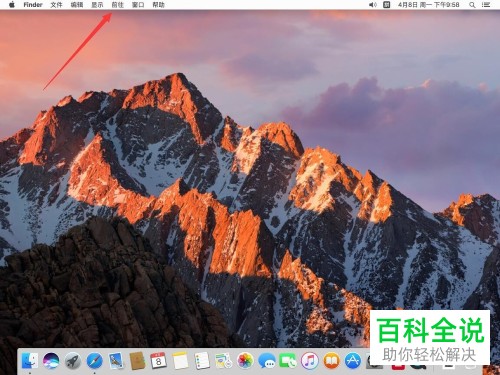
2.第二步,在弹出的菜单中选择应用程序选项。
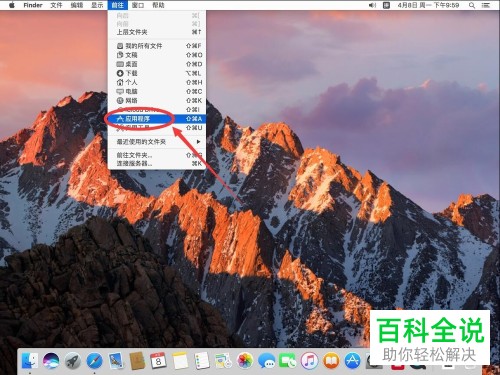
3. 第三步,在应用程序窗口下找到chrome浏览器图标,双击打开。
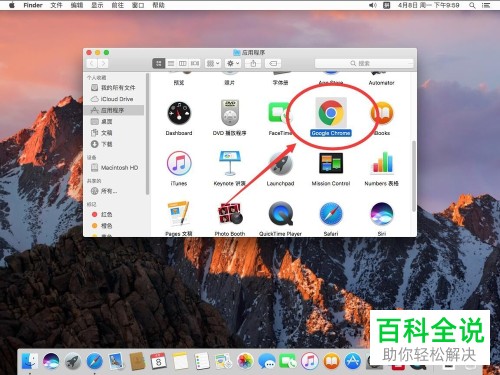
4.第四步,进入chrome浏览器后,点击左上角的chrome图标。

5.第五步,点击弹出菜单中的偏好设置选项。
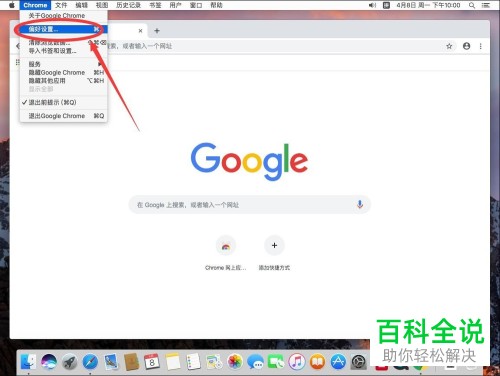
6.第六步,在打开的偏好设置页面中,点击下方的高级选项。
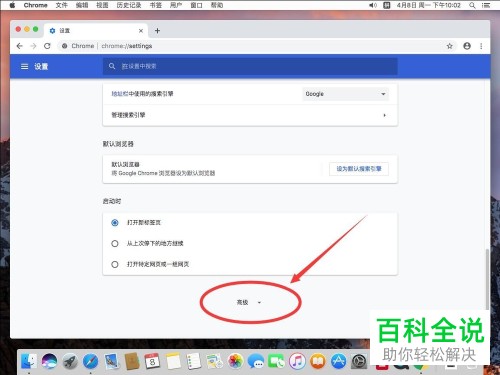
7. 第七步,在高级设置页面中,找到下方的下载内容分类,可以看到默认位置为downloads(下载),点击右侧的更改按钮。
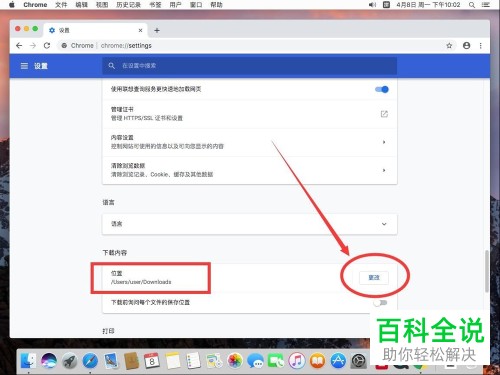
8.第八步,在弹出的选择页面中,选择要设置为默认下载位置的文件夹,小编以桌面为例,点击桌面。
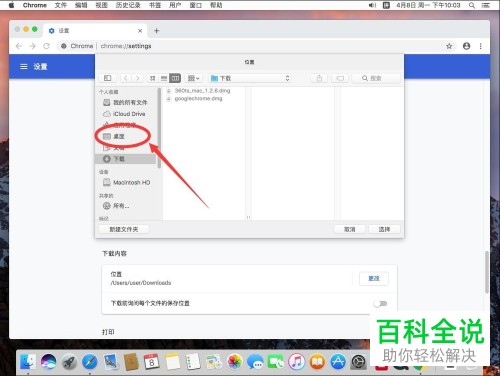
9. 第九步,文件夹选择完毕后,点击右下角的选择按钮。
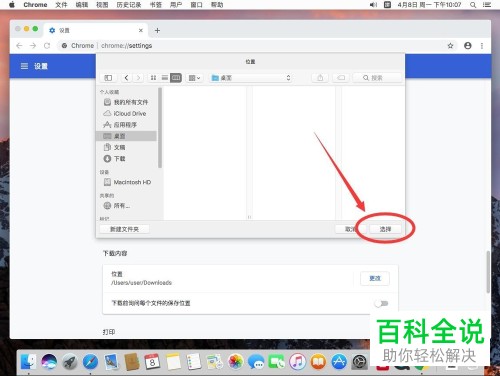
10.第十步,回到高级设置页面中华,可以看到位置下方就变为了desktop(桌面),这样下载的东西都会保存至桌面中。

以上就是小编为大家带来的修改chrome浏览器mac版中的默认下载位置的方法。
赞 (0)

